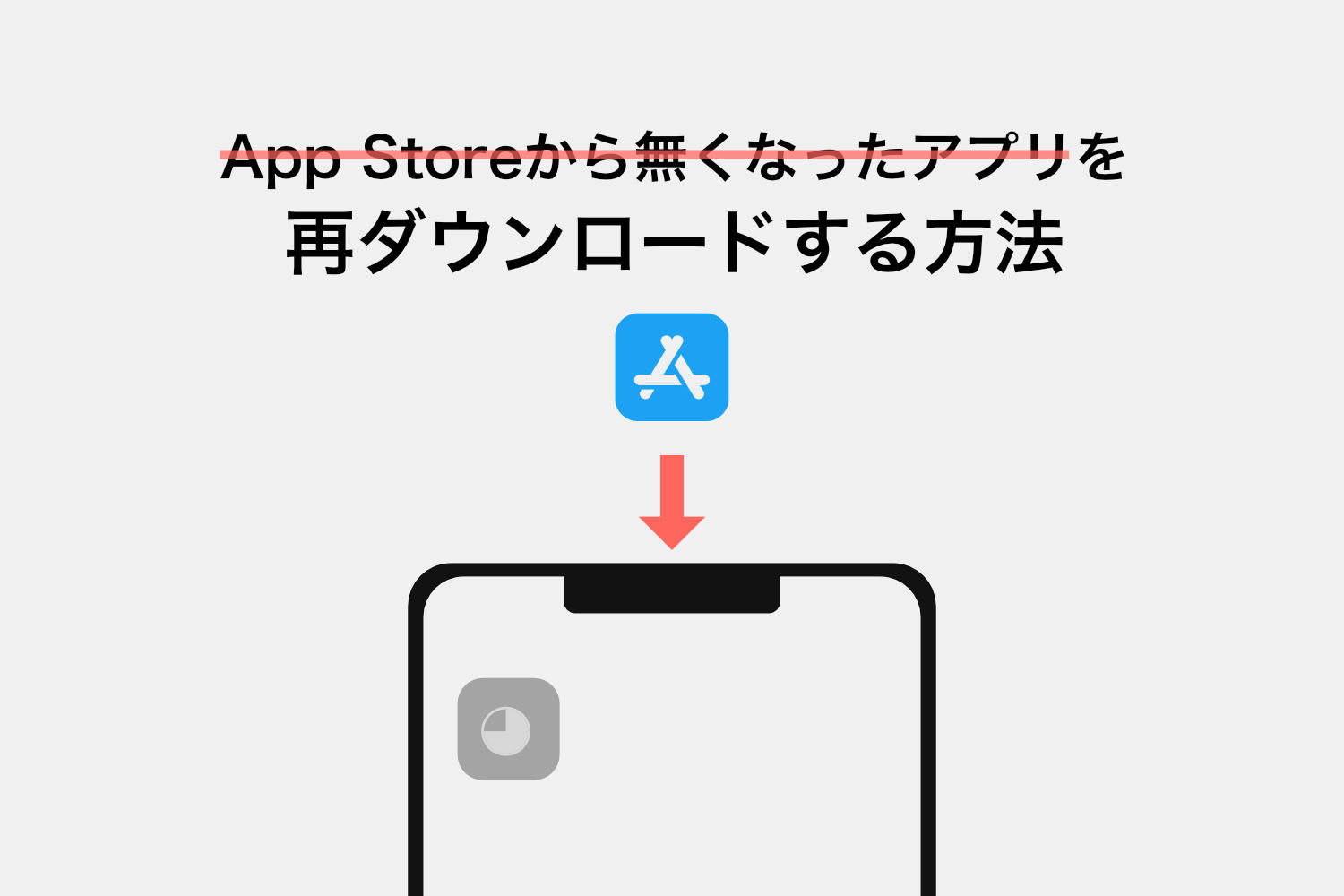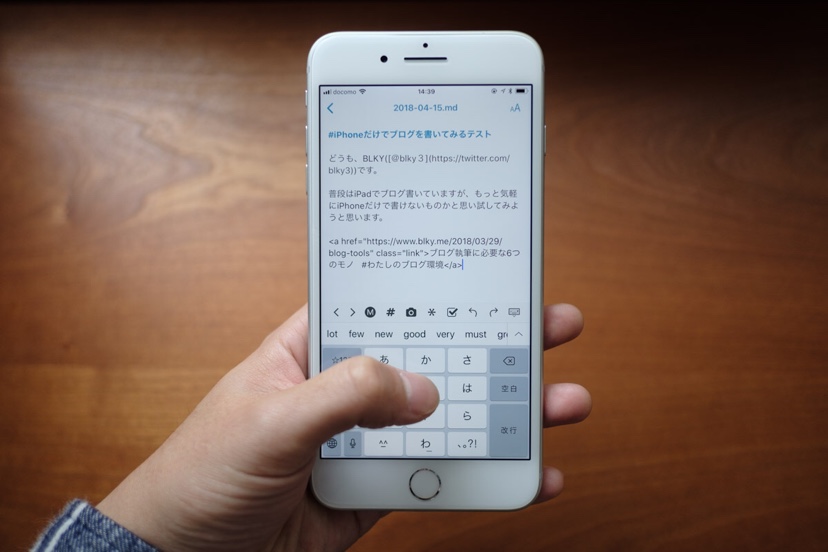どうも、BLKY(@blky3)です。
先日MacBook Proを新調してMacばかり触っていましたが、iPadをまた触ると「やっぱりiPadの使い心地最高!」と思っていたりしています。
今回はiPadをより使いこなすヒントをまとめてみたので、是非ご覧ください。
スポンサーリンク
Slide Over・Split View – iOS 11のマルチタスク機能
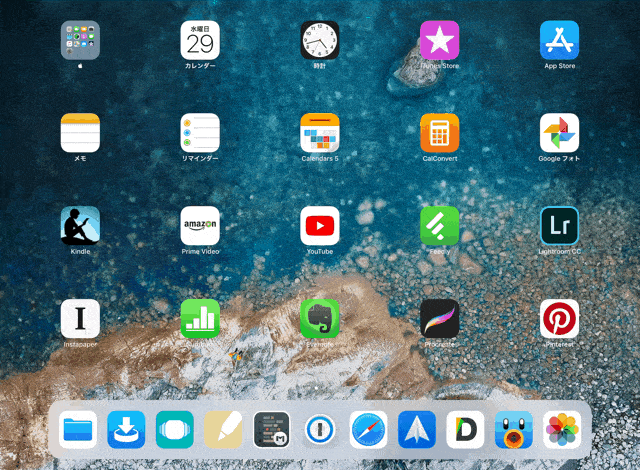
iOS 11になりiPadのマルチタスキングが強化され、PCに近い性能を発揮するようになりました。
iPadでのマルチタスキングの基本である「Slide Over(スライドオーバー)」・「Split View(スプリットビュー)」について紹介しています。
まずはここから。
Slide Over・Split View – iOS 11のマルチタスク機能
スポンサーリンク
iPadをPCライクに使おう。基本のキーボードショートカットを紹介
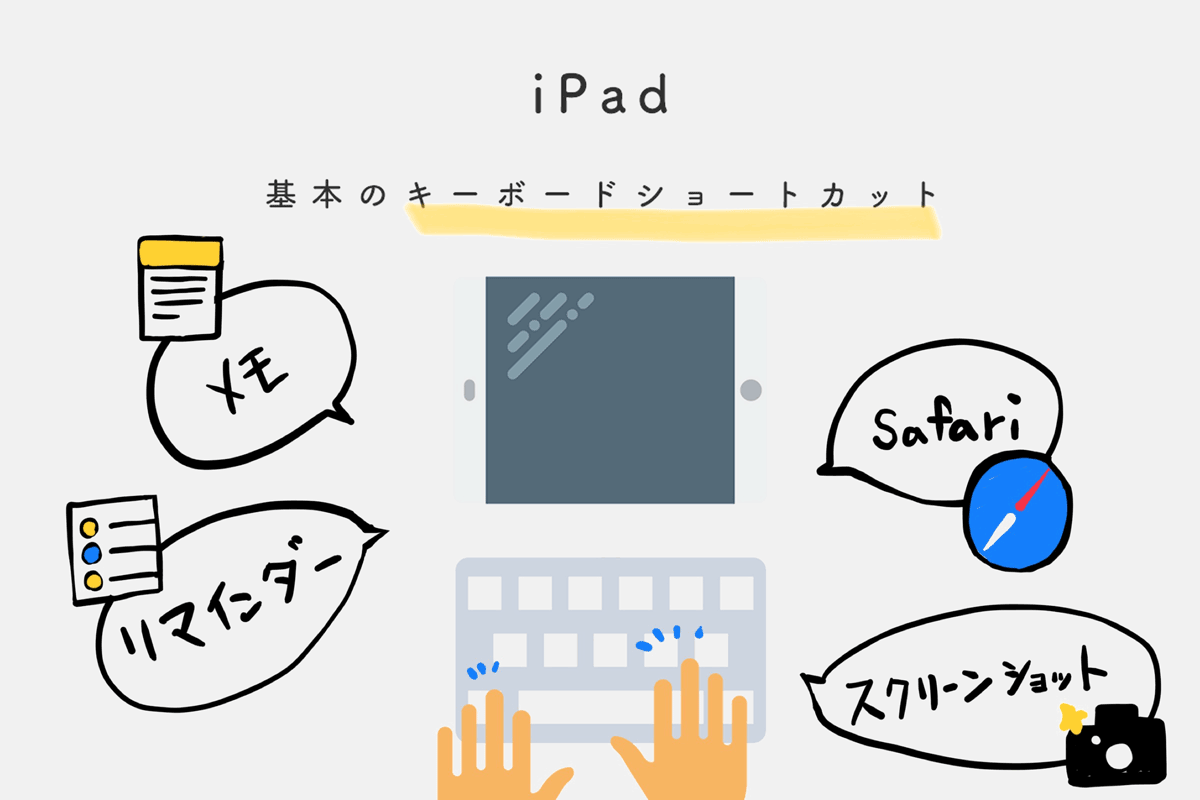
「iPadをPCの代わりに使いたい」と思う方は結構いるのではないでしょうか?
PCライクに使うにはキーボードは必須。というのもハードウェアキーボードを繋げるとキーボードショートカットを使えるからです。基本のキーボードショートカットを覚えると作業効率がグンと上がるので、少しづつでも覚えてみてください。
iPadをPCライクに使おう。基本のキーボードショートカットを紹介
スポンサーリンク
設定を見直してSpotlight検索を高速に
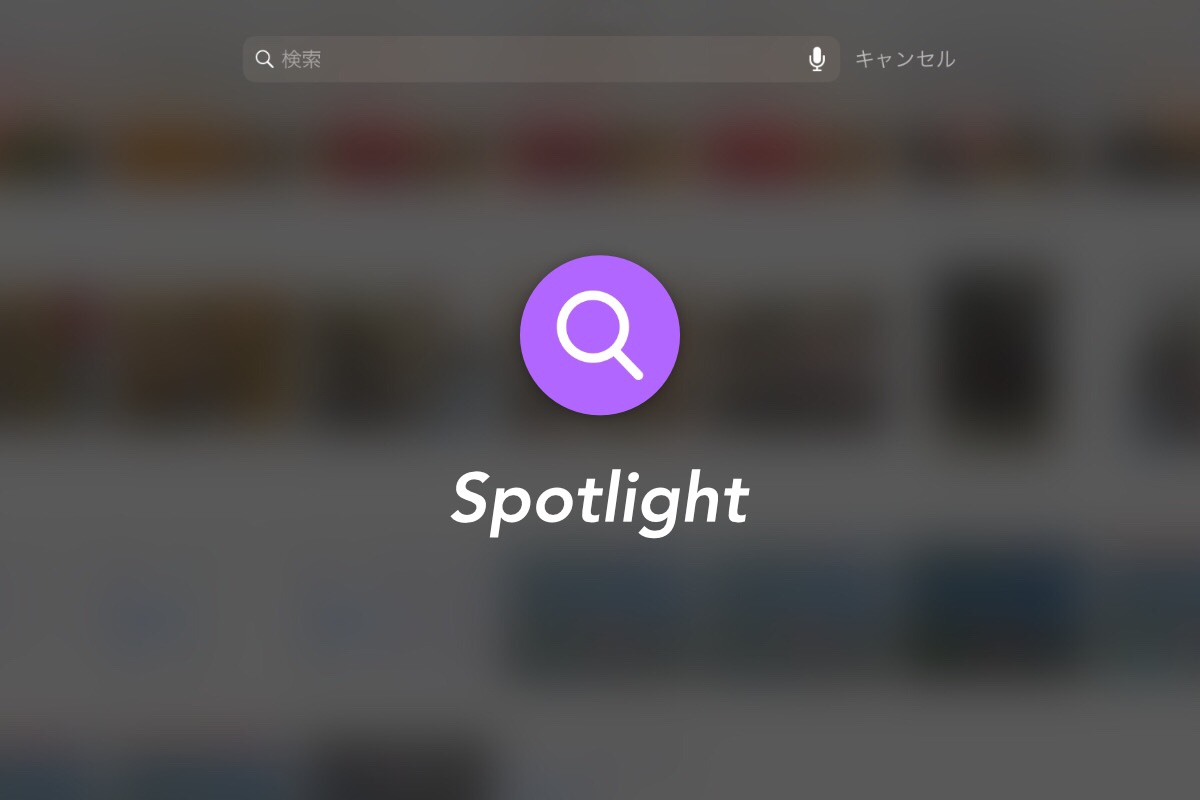
Spotlightという検索機能の話。iPad内のアプリやドキュメントなどを検索できて便利なのですが、iPad内の膨大なデータから検索するのでアプリやデータを多く入れていると、どうしても検索が遅くなってしまいます。
なので僕は用途を絞ってアプリランチャーとして使っているのですが、設定前よりもかなり高速になりました。
スポンサーリンク
iPadでの作業スピードを加速させるシェルフアプリ – Yoink Gladys
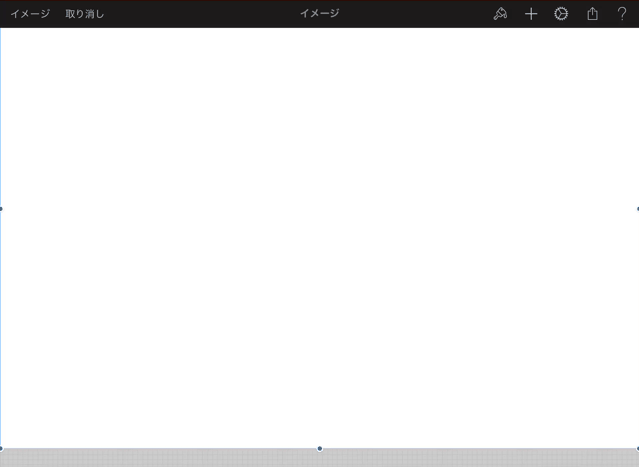
画面分割でアプリを複数立ち上げられるようになりましたが、アプリ間の受け渡しが難しい場合もあります。その際に役立つのがシェルフアプリ。
iPadでの作業スピードを加速させるシェルフアプリ – Yoink Gladys
スポンサーリンク
出力フォーマットをカスタマイズできるクリップボード拡張アプリ "Copied"
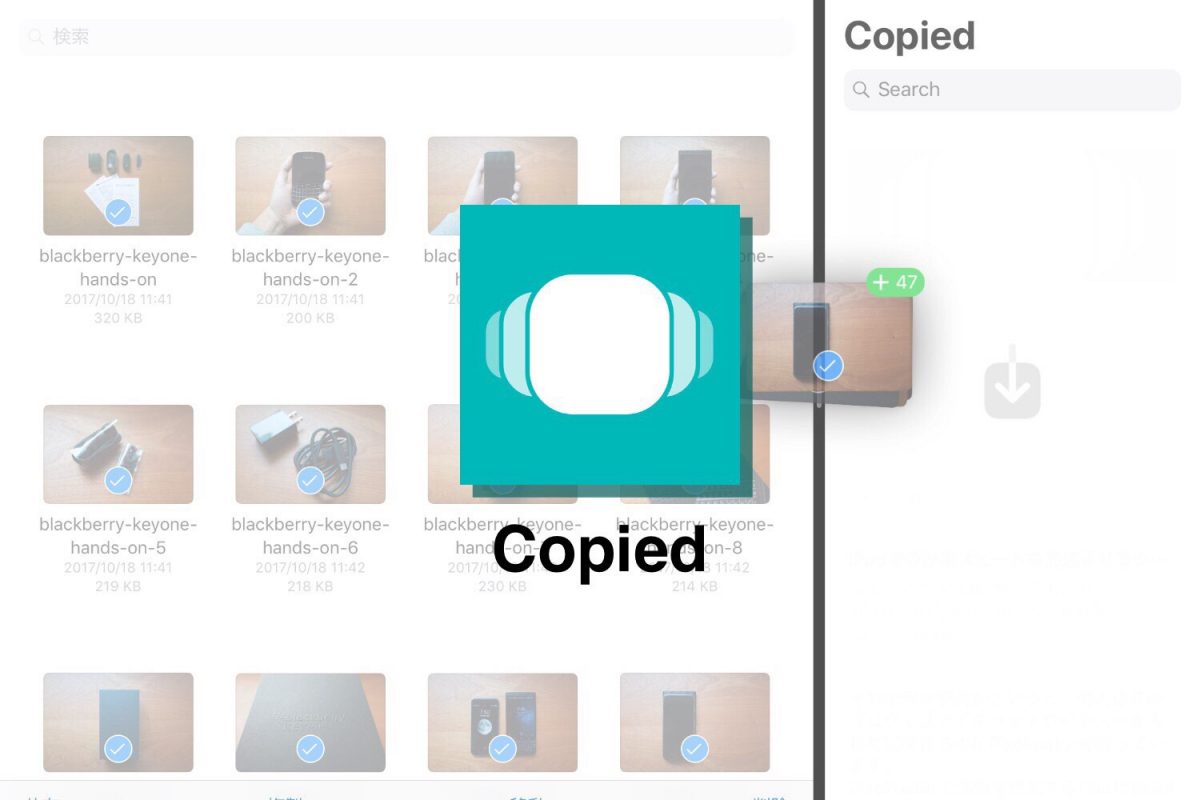
こちらもシェルフアプリの1つですが、クリップボード拡張アプリとしてかなり優秀です。
片方にCopiedを開いておけば、コピーした瞬間にCopiedにドンドンとデータが溜まっていきます。
出力フォーマットをカスタマイズできるので、特にブロガーの方には便利かと思います。
出力フォーマットをカスタマイズできるクリップボード拡張アプリ "Copied"
iPadのブログ執筆環境を見直したら、快適に書けるようになりました

このブログはMacだったりiPhoneでも書いたりするのですが、iPadだけで書くことが特に多いです。
iPad Pro専用のSmart Keyboardの打鍵感も打ちやすいし、何よりも身軽だけどPC並みに使えることが魅力的。一例ですが、iPadでのブログ執筆環境を書いています。
iPadのブログ執筆環境を見直したら、快適に書けるようになりました
RELATED POSTS
LATEST POSTS
スポンサーリンク